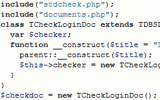Установка Apache, MySQL и PHP под Windows
При разработке сайтов своими силами постоянно имеется необходимость заниматься тестированием, то есть наглядно видеть результат своей работы в браузере. Пока сайт статический (на HTML), или динамический лишь на стороне клиента (JavaScript), достаточно открывать свои HTML-файлы с жесткого диска. Но как только возникает необходимость в выполнении скриптов PHP – при использовании CMS, задействовании AJAX, обращениям к базам данных, работе с GSCP и т.п. - приходится либо работать с хостингом «вживую», либо установить все необходимое программное окружение к себе на компьютер. Первый вариант чреват различными неприятными последствиями — как-то частые временные выходы сайта из строя из-за неизбежно возникающих в процессе отладки ошибок. Поэтому рассмотрим тут второй вариант — установку Web-сервера и прочего необходимого ПО на локальный компьютер.
Джентльменский набор — Apache, MySQL и PHP
Для начала определимся с софтом для нашего локального www-сервера. Собственно веб-сервером традиционно выступает Apache, уже 15 лет подряд твердо удерживающий 1 место по популярности. Для скриптов — язык PHP, а для баз данных — MySQL. Это надежный и проверенный временем рецепт стандартного хостинга, который даже имеет устоявшийся акроним LAMP – от Linux, Apache, MySQL и PHP.
В качестве компьютера может выступать, в принципе, любой ПК, устраивающий вас по производительности при повседневной работе. Так что вопрос в операционной системе. Если это Linux, то вы вряд ли читали бы эту статью. Значит, у вас установлен Windows. И вот тут начинаются варианты: это может быть Windows XP, Vista или Windows 7, причем для последнего случая весьма вероятно использование 64-битной версии. Однако, принципиальных отличий между всеми этими системами, с точки зрения поставленной задачи нет. Единственная поправка относится к 64-битным версиям Windows: на них можно устаноавливать не только классические 32-бит версии Apache, PHP и MySQL, но и их 64-битные аналоги.
Важно отметить, что из всей этой троицы только MySQL имеет официальную 64-битную версию. Apache и PHP – нет, есть только экспериментальные и неофициальные сборки, поэтому смысла гнаться за 64-битностью нет никакого вообще: эти версии быстрее работать точно не будут (особенно в свете поставленных задач), а проблем с поиском совместимых версий можно получить на свою голову немало. Поэтому остановимся на 32-битных версиях. Впрочем, MySQL можно поставить и 64-битную: работать будет. Кстати, это единственное приложение из данной связки, которому увеличенная разрядность в определенных случаях может принести какие-то дивиденды (при наличии соответствующего объема памяти у компьютера, разумеется).
Скачиваем все необходимое для установки web-сервера
С теорией покончим и займемся практикой. Для начала нам надо скачать Apache и прочее ПО. И вот первые трудности могут возникнуть, если вам надо скачать Apache под Windows. В Linux все делается проще (apt-get, emerge или rpm прекрасно сами все ставят), в Windows же придется для начала ручками найти нужный файл на сайте Apache HTTP Server Project (apache.org), скачать его, и установить. В типичном случае достаточно со страницы загрузок выбрать файл, описываемый как «Win32 Binary without crypto (no mod_ssl) (MSI Installer)» - можно смело использовать дистрибутив без OpenSSL, поскольку поддержка SSL на локальной машине вам вряд-ли потребуется. Если же есть желание «покопаться» и в других файлах, то можно зайти на одно из зеркал. Например, по FTP: ftp://apache.rinet.ru/pub/mirror/apache.org/dist//httpd/binaries/win32/. Собственно дистрибутив Windows-версии Apache 2.2.19 будет называться так: httpd-2.2.19-win32-x86-no_ssl.msi.
Далее нам требуется скачать MySQL Тут следует оговориться, что если Apache – это проект с открытым исходным кодом, лицензия которого схожа с GPL, то MySQL- коммерческий продукт. Однако, нынешний владелец MySQL, корпорация Oracle, поддерживает бесплатную ветку — MySQL Community Server. Вот его-то и надо скачать с сайта mysql.com. Единственная загвоздка состоит в том, что надо зарегистрироваться, впрочем, процедура эта весьма несложная. Что касается варианта, то, в 99% случаев следует устанавливать 32-разрядную версию MySQL для Windows. Хотя вариант 64-разрядной версии при использовании 64-bit Windows и 32-bit Apache и PHP тоже возможен.
Напоследок остается только скачать PHP. Учитывая некоторые связанные с Windows нюансы, как-то версии библиотек и компиляторов, в связке с Apache 2.2 можно использовать лишь PHP 5.2. На сегодня последней версией является PHP 5.2.17, в варианте VC6 x86 Thread Safe. Именно её и надо скачать с сайта php.net.
Установка Apache 2.2 под Windows
Таким образом, мы имеем 3 дистрибутива. Их и будем устанавливать. Начнем, пожалуй, с Apache, хотя можно и с MySQL – это не принципиально. Запускаем установщик web-сервера Apache (msi), Соглашаемся с лицензией, и жмем Next пока не увидим окна с запросом информации о сервере. Учитывая, что сервер будет локальным и использоваться лишь для отладки, большой разницы в том, какие имена использовать нет. И для Network Domain, и для Server Name можно написать localhost, а в качестве e-mail – любой свой адрес электронной почты. Режим запуска предпочтительнее оставить в качестве сервиса, слушающего 80-й порт (так и предлагается изначально).
Далее будет предложено выбрать вариант установки — типичный или произвольный (custom), выбираем типичный, он нас устроит, а единственное, что надо будет сделать на следующем этапе — это указать какой-либо каталог для установки. Предлагаемый в Program Files не слишком удобен (пути надо будет прописывать вручную), поэтому создадим в корне диска C папку etc и будем устанавливать Apache (и всех остальных) в неё. Соответствено, в данном случаем мы указываем «c:\etc\apache2\» и после этого апач наконец-то установится на компьютер. После установки в трее появится иконка от Apache Monitor: если она с зелененьким треугольником, значит все нормально: сервер работает. На этом этапе с установкой Apache под Windows пока что все, перейдем к MySQL.
Установка и первичная настройка MySQL
Итак, у нас в наличии файл mysql-5.5.12-win32.msi , заранее скачанный с сайта разработчика. Запускаем его, как обычно, соглашаемся с лицензией, выбираем либо обычную (typical) установку, либо (если хотим изменить путь для установки) — custom. Для последнего варианта указываем каталог c:\etc\mysql5, жмем Next и Install. В процессе установки нам покажут рекламу MySQL Enterprise Server, и после её просмотра можно будет приступить к настройке MySQL. Для этого на последнем экране программы-установщика следует оставить включенной опцию «Launch the MySQL Instance Configuration Wizard».
В процессе работы этого мастера выберите Detailed Configuration, затем укажите тип применения — подойдет Developer Machine, далее — Multifunctional Database (это все предлагается по умолчанию). Следующим этапом будет выбор места хранения баз данных. В принципе, можно оставить предлагаемый вариант «в директории установки», хотя, если у вас очень объемные базы, а места на диске C мало, то можно указать другой путь. После этого указывают типичное число одновременных соединений, предлагается 20 — этого для задач тестирования хватит более чем. Следующий этап — настройка сетевого доступа. По умолчанию предлагается поддержка сетей TCP/IP на порту 3306. Это значение желательно оставить без изменений (иначе потом надо будет всегда и везде указывать другой порт вручную), так же можно включить опцию «Add firewall exception for this port». Последний вариант нужен лишь в том случае, если вы будете подключаться к серверу MySQL (именно к себреру БД, а не к web-серверу) с другого компьютера.
Далее надо будет выбрать кодовую таблицу символов. По умолчанию предлагается Latin1, и она вряд ли вам подойдет. Лично я рекомендую выбрать 2-й вариант — Best Support For Multilingualism (наилучшая поддержка многоязычности). При этом в качестве основной кодировки будет использована UTF-8. Впрочем, если очень хочется, можно указать и любую другую кодовую страницу, например, cp1251, предварительно выбрав опцию «Manual Selected Default character set/collation».

Затем предстоит выбрать Windows-опции MySQL. Это установка сервера в качестве службы (Install as Windows service), так же крайне полезно включить опцию «Include Bin Directory in Windows Path». Это позволит другим программам «находить» MySQL в системе без лишнего шаманства.

На последнем этапе остается указать пароль root-пользователя MySQL, после чего нажать на Execute и подождать, пока изменения вступят в силу.
Установка PHP и настройка Apache
После того, как у нас на компьютере успешно установлены и работают Apache и MySQL можно приступить к установке PHP. Как обычно, запускаем дистрибутив (например, php-5.2.17-Win32-VC6-x86.msi), согласиться с лицензией и выбрать каталог для установки (c:\etc\php5\). Далее — внимание — следует указать верный модуль для взаимодействия с web-сервером. Поскольку ранее был установлен Apache 2.2, то и тут из списка следует выбрать «Apache 2.2.x Module».

Затем будет предложено выбрать каталог, в котором находится файл конфигурации Apache. Не поленитесь указать верный каталог — в нашем случае это «C:\etc\Apache2\conf\», иначе впоследствии придется вручную делать тут работу, которую может выполнить машина (т.е. установщик PHP).

В следующем окне вас попросят указать опции установки. Тут тоже желательно подумать как следует. Прежде всего, это касается расширений — Extensions. Далеко не все они нужны, но некоторые установить крайне желательно, а некоторые — так и просто необходимо. Прежде всего, раз уж мы ставим MySQL, то непременно следует выбрать расширение MySQL, а, возможно, еще и MySQLi. Чрезвычайно полезно установить GD2 (поддержка создания картинок, например, для той же каптчи) и Multi-byte string (поддержка строк в той же UTF-8). Так же могут потребоваться Curl, Mcrypt, Mhash, Mimetypec, Tidy, XML-RPC и некоторые другие — но это уже сугубо индивидуально и зависит от того, что будет использоваться. Сильно злоупотреблять расширениями тоже не следует, иначе вы рискуете создать у себя код, который не будет работать у хостинг-провайдера ввиду отсутствия поддержки некоего экзотического расширения PHP, либо столкнуться с иным конфликтом. Скажем, если у вас нет Oracle, а вы устанивите расширени для него, то PHP работать не будет вообще.
Итак, после установки PHP следует перезапустить Apache (а по-хорошему, уже пора бы перезагрузить и Windows). Для перезапуска Apache достаточно щелкнуть по иконке Apache Monitor втрее левой клавишей мышки и выбрать Apache2.2/Restart. Если сервер перезапустится, значит можно вас поздравить с удачной установкой AMP под дWindows. Если нет - то скорее всего, проблема с конфигурацией PHP в Apache. Чтобы исправить недоработку установщика, откройте файл httpd.conf в любом текстовом редакторе. Открыть в блокноте можно прямо из меню Windows (Все программы / Apache HTTP Server 2.2 / Configure Apache Server / Edit the Apache httpd.conf Configuration File). В самом конце вы найдете строку «#BEGIN PHP INSTALLER EDITS - REMOVE ONLY ON UNINSTALL». Так вот, за ней должно быть следующее:
PHPIniDir "C:/etc/php5"
LoadModule php5_module "C:/etc/php5/php5apache2_2.dll"
Если там что-то другое (например, отсутствуют пути), то допишите их вручную. Обратите внимание, что используется UNIX-овый слэш (прямой), а не Windows-ский (обратный).
Поправив пути, запустите Apache снова (start). Скорее всего, теперь все заработает нормально. Чтобы убедиться в этом, создайте PHP-файл следующего содержания:
<?php
phpinfo();
?>
Сохраните этот файл в каталоге c:\etc\Apache2\htdocs\ под именем test.php, запустите браузер и введите в адресной строке:
http://localhost/test.php
Вы увидите стандартный отчет о системе — версия PHP, версия Windows, информация об установленных модулях и т.д. Значит, все работает и можно приступать к дальнейшей настройке или сразу же приступить к отладке собственных скриптов.
2011-05-30 // Есть вопросы, предложения, замечания? Вы можете обсудить это на форуме !